- Автор Abigail Brown [email protected].
- Public 2023-12-17 06:40.
- Последно модифициран 2025-01-24 12:02.
Какво да знаете
- За OS X Mail версии 2 и по-нови: от Finder, натиснете Option и изберете Go, изберете Библиотека > Mail и намерете текущата папка за поща.
- За Mac OS X Mail версия 1: отидете на Finder > Home > Library/Mail.
Тази статия обяснява как да намерите и получите достъп до всички ваши съхранени имейл файлове във всички версии на Apple OS X Mail.
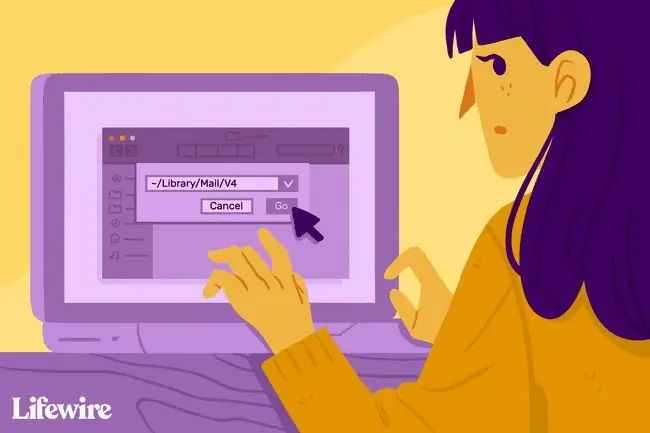
Как да получите достъп до съхранената OS X поща
Местоположението на съхранените ви имейл съобщения не се вижда лесно. Те са заровени в папка в библиотеката, а архивът използва файлово разширение.mbox. Тъй като може да има моменти, в които искате да копирате имейла си на друг компютър или дори да архивирате съхранени съобщения, ето как да намерите и получите достъп до всичките си съхранени имейл файлове в Mail.
Тези инструкции се отнасят за OS X Mail версии 2 и по-нови.
- Отворете нов Finder прозорец или щракнете върху работния плот на вашия Mac.
- Задръжте клавиша за опции и изберете Go в горната лента на менюто.
- Изберете Библиотека от падащото меню.
- Превъртете надолу, за да намерите папката Mail.
-
Ще видите някои папки с низ от знаци и V с число, което показва номера на версията на Mail, като V6. Намерете вашите папки и съобщения в подпапки на папка V.
-
Отворете и разгледайте тези папки, за да откриете и отворите или копирате имейлите.

Image
За да намерите папката, където Mac OS X Mail версия 1 съхранява поща:
- Отворете нов Finder прозорец.
- Отидете до началната си директория, като използвате Home бутона на лентата с инструменти или като изберете Go > Homeот лентата с менюта.
- Отворете директорията Library/Mail, за да намерите своите имейли.






